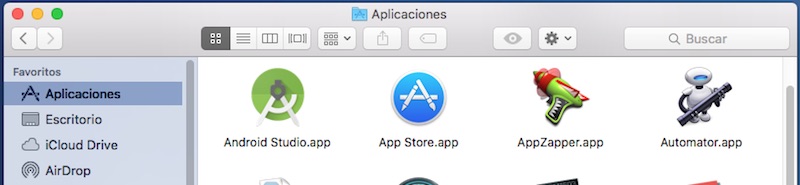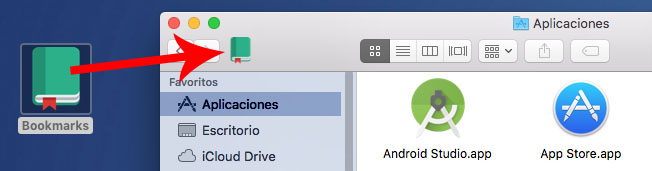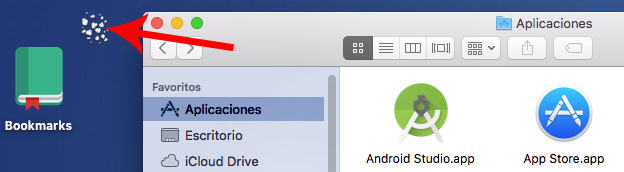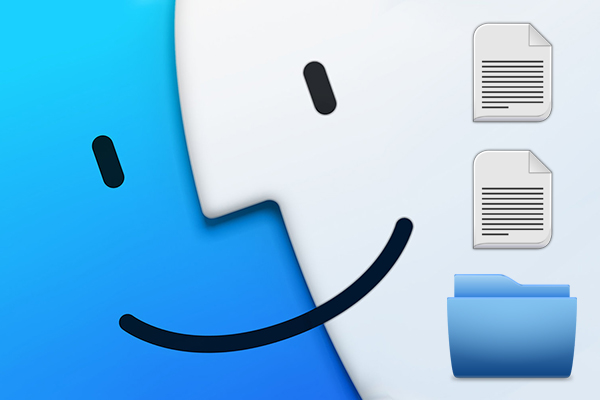
وكما تعلمون, إذا كنت مستخدم لجنة الهدنة العسكرية, على الباحث عن هو التطبيقات الأساسية نظام التشغيل أبل. فهو أن التطبيق الأول وكما سترون مرة النظام قد انتهى من التحميل.
على الباحث عن مسؤولة عن التطبيق, أمور أخرى, اسمحوا لنا الملاحة من خلال نظام الملفات من ماك ه, نفس الشيء, وقال المسؤول عن إطلاق الأخرى تطبيقات.
من خلال ويندوز, هذه الأداة سوف نظهر لهم من مختلف الملفات والمجلدات لدينا نظام, طالما لدينا إذن للقيام بذلك.
يمكنك أن ترى في الصورة أعلاه الجزء العلوي النافذة الباحث عن. مجموعة الرموز وهي تقع في الجزء العلوي يسمى جزء شريط الأدوات, وجدا الممارسة وأنت وييسر هناك الكثير من العمل إذا كان تعيين ووفقا لاحتياجاتك.
وبصرف النظر عن تكوين الرموز المختلفة ووظائفها, وهناك الخيار لإنشاء اختصارات إلى الخاص بك ملفات أو مجلدات الأكثر استخداماً, لذا يمكن أن يكون دائماً اليدوية, ولا بد من البحث عن أنه كل بضع دقائق.
كيفية إضافة ملف أو مجلد إلى شريط أدوات الباحث عن
من أجل إضافة مجلد أو ملف إلى شريط الأدوات, ببساطة اضغط باستمرار المفتاح الأمر (Cmd) في حين السحب وقال أن الملف أو المجلد إلى نفس. مرة كنت على أنه, الكائن المسحوبة سيظهر لك رمز مع الرمز أكثر (+). وفي ذلك الوقت, اخفضه وسوف ترى أنها ويضيف إلى شريط.
الآن, كلما قمت بفتح نافذة الباحث عن, وهذا سيتضمن أيضا رموز الملفات والمجلدات التي أضفتها إلى نفس.
كيفية حذف أو إزالة ملف أو مجلد في شريط أدوات الباحث عن
من أجل حذف ملف أو مجلد من شريط الأدوات, بطريقة مماثلة, اضغط باستمرار المفتاح الأمر (Cmd) في حين السحب الرمز من شريط الأدوات إلى خارج نافذة, حيث ينبغي أن ندعه في الخريف. وبعد هذا, وسوف تختفي من شريط الأدوات, في الموقع حيث اسمحوا الذهاب سوف تظهر حركة يتلاشى الدخان.
يمكنك أيضا القيام هذا الأخير مع رموز مختلفة, أو مجموعة منهم, لقد قمت الآن بتكوين, ما إذا كان أو لم الملفات أو المجلدات.
تكوين على الباحث عن ترضيك، يمكنك تحسين الإنتاجية والوصول إلى هذه المجلدات والملفات التي يمكنك عادة الوصول إليها عادة دون الحاجة إلى البحث عنها عن طريق نظام الملفات عندما تريد استخدامها.

















 لجنة الهدنة العسكرية
لجنة الهدنة العسكرية